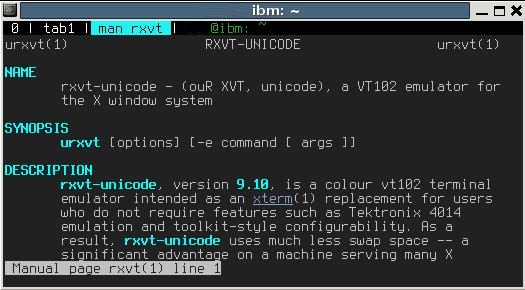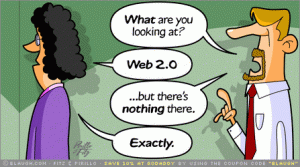Гос. органы идут в массы, постоянно вводят новые, удобные для граждан (по крайней мере на первый взгляд), формы взаимодействия.
К такому нововведению можно отнести и сервис проверки готовности загран. паспорта на сайте УФМС, расположенный по адресу http://www.ufms.spb.ru/checkzp.php. С помощью сервиса можно быстро узнать, готов ли загран. паспорт или еще находится в процессе оформления, введя в поля формы данные своего гражданского паспорта (также доступна проверка по данным из свидетельства о рождении).
Всё в принципе хорошо и удобно кроме одной мелочи — чтобы воспользоваться проверкой готовности — нужно периодически вспоминать о ней и заходить на сайт. По-моему, приделай УФМС автоматическое оповещение о готовности паспорта по электронной почте — сервис выглядел бы законченным и действительно удобным в использовании.
Но раз УФМС не идет на встречу гражданину, значит гражданин должен сам облегчить себе жизнь. Я решил сделать это используя три простых и доступных инструмента: консольный браузер lynx (для отправки данных формы POST-запросом), планировщик заданий cron (для периодической проверки готовности загран. паспорта) и утилиту поиска по тексту grep (для поиска нужной строки в дампе страницы), для чего написал простенький скрипт, который закинул в cron. Скрипт с указанным в кроне периодом проверяет готовность моего паспорта и присылает мне отчет на электронную почту (которая указана в настройках крона).
#!/bin/sh
echo "checkser=p&seriap=XXXX&numberp=YYYYYY&submit=%CF%F0%EE%E2%E5%F0%E8%F2%FC" | lynx -post_data -dump http://www.ufms.spb.ru:80/checkzp.php | grep 'Ваш заграничный'
Вместо ХХХХ нужно подставить серию своего гражданского паспорта (макс. 7 символов, что, как я понимаю, позволяет использовать серии старых паспортов, с римскими цифрами), а YYYYYY заменить соотв. на его номер (макс. 6 символов). Если запускать скрипт из-под английской локали, то шаблон для grep надо изменить с ‘Ваш заграничный’ на ‘Vash zagranichnyj’, поскольку скрипт отдаст страницу в латинице.
При желании естественно можно прописать переменные отдельно и даже сделать проверку на локаль, но на мой взгляд это будет уже избыточно для решения такой простой задачи.
Дополнение:
Если сайт проверки готовности загранника постоянно «радует» сообщением о превышении числа запросов, можно пропустить их через tor. В этом случае удобно будет воспользоваться другим способом отправки форм POST-методом из lynx — записать автоматический скрипт, который и будет осуществлять проверку.
Посутпаем следующим образом:
- вызываем lynx с ключем cmd_log=имя_файла_куда_сохранить_скрипт:
lynx -cmd_log=script_name http://www.ufms.spb.ru:80/checkzp.php,
вводим серию и номер паспорта, отправляем запрос, дожидаемся загрузки страницы с ответом и закрываем браузер.
- в дополнение к tor устанавливаем torsocks — утилита несколько сырая, но дело своё делает исправно, перенаправляя траффик на tor (можно естественно использовать любой понравившийся прокси, указав его в качестве умолчального
export http_proxy="address:port").
- вызываем lynx через torsocks или выбранный прокси с указанием использовать для автоматизации отправки данных формы записанный ранее файл скрипта с передачей результатов работы на разбор в grip:
torsocks lynx -cmd_script=script_name http://www.ufms.spb.ru:80/checkzp.php | grep «Ваш заграничный»
Всё, автоматизация проверки готовности заграничного паспорта успешно проведена! Пока скрипт работает за человека, человек может расположиться у телевизора и спокойно отдохнуть :)